Excelをワープロ的に活用する方法
Excelは、表やグラフを作成するだけでなく、ワープロのように活用することで、ちょっとした文書を簡単に作成することができます。Wordなどのようなワープロソフトと違い、データを置いていく感覚で文書を直感的に作成できる点が魅力といえるでしょう。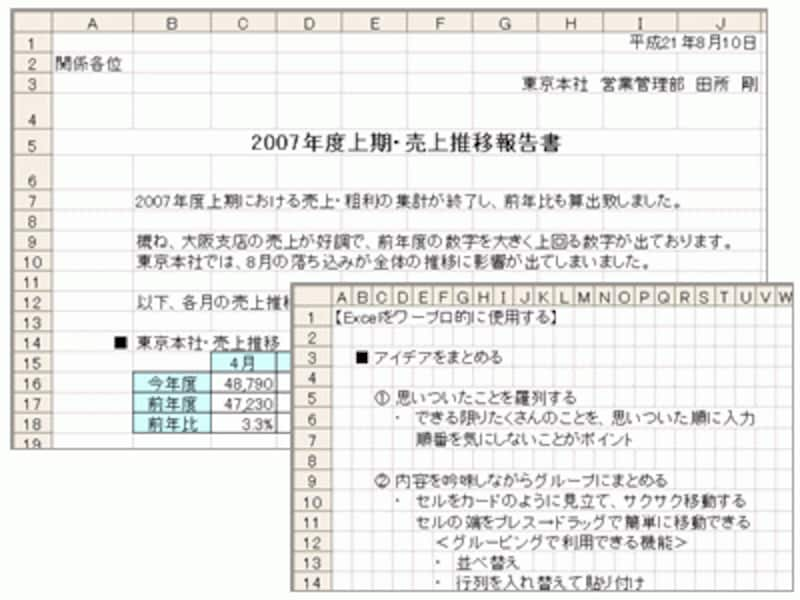
Excelをワープロ的に活用する
【データ入力の基本に関する関連記事】
- データ入力の基本を学ぼう!
Excelの基本を学ぶ前に、パソコン全般の基本ともいえるデータ入力の基本を学習しましょう!ひらがなやカタカナの入力、漢字変換の方法、日本語入力ソフトの最低限の基本操作をまとめて紹介します。
- セルに文字を入力してみよう!
セルにデータを入力する操作は、Excel操作の基本中の基本といえます。ここでは、セルに文字を入力する方法、入力した文字を修正したり削除したりする方法について解説しています。
- オートフィルを使った連続データの入力
意外と入力する機会が多い連続データ。ここでは、連続データを手早く入力できる定番機能「オートフィル」について紹介しています。効率的に表を作成する上で欠かせない機能といえるでしょう!
- オートフィルの便利機能
この記事では、日付の連続データを作成する方法や右ボタンを使用したオートフィルなど、意外と知られていないオートフィルの便利機能を紹介します。
- セルに入力するデータを制限しよう
セルに入力されるデータを制限する「入力規則」機能。ここでは、その概略と設定方法について解説しています。より正確なデータ入力の実現を目指している方、ぜひご覧下さい!
- 入力規則の「リスト」を活用しよう!
いくつかの限られたデータを繰り返し入力する場合に威力を発揮する入力規則のリスト機能。本来、入力するデータを制限するための機能ですが、これを利用すれば、データ入力の手間が省けて入力ミスも減ります!
- 入力規則のメッセージをカスタマイズしよう
入力規則のメッセージをカスタマイズする方法の紹介です。テンプレートをキッチリ作成したい方、必見です。親切で本格的なテンプレートが作成できます!
- 日本語入力モードを自動的に切り替えよう!
データを入力していて、意外と煩わしいのが日本語入力モードの切り替え操作ではないでしょうか。Excelなら、セル単位で日本語入力モードを自動的に切り替えることができます!
- Excelをワープロ的に活用しよう!
Excelをワープロ的に活用する方法を紹介!基本的な考え方から定番ともいえる活用法、注意事項まで、既に活用されている方にも役立つ内容になっています。
- どちらの方法でワープロ的に操作する?
ワープロ的に活用する話題のうち、「2つの操作方法が考えられる3つの話題」に焦点をあてて、そのメリット・デメリットを考察してみました。







